最好的DVD到DivX轉換器:如何快速轉換DVD到DivX/Xvid
by Christine Smith • 2022-11-08 15:07:06 • Proven solutions
DivX和Xvid是流行的視頻編解碼器,以其壓縮大文件的特性而聞名,同時還能保持其質量。如果你有你最喜歡的電影和其他視頻的DVD並想在兼容DivX或Xvid的播放器上觀看時,DVD到DivX轉換工具是需要的。此外,當你轉換你的DVD到DivX或Xvid格式,你的視頻將形成一個具有良好質量的數字拷貝,你可以在任何地方,任何時間進行訪問。所以現在當你知道你想要轉換DVD到DivX格式,下一步是尋找一個好的轉換器來這個過程。下面講討論如何將DVD轉換為DivX或Xvid文件的最佳解決方案。
第1部分。最佳DVD到DivX轉換器:如何在Windows和Mac上轉換DVD到DivX或Xvid
將DVD轉換成DivX或Xvid需要專業的軟體,沒有比Wondershare UniConverter(原來的Wondershare Video Converter Ultimate)更好的選擇。作為一個完整的視頻工具箱,該軟體允許1000多種格式之間的轉換,包括DivX或Xvid。轉換速度超級快,同時多個文件可以進行批量處理。兼容Windows和Mac OS系統。
 Wondershare UniConverter - 最佳視頻到DVD轉換器,適用於Windows 10
Wondershare UniConverter - 最佳視頻到DVD轉換器,適用於Windows 10

- MP4到DVD轉換的文件大小沒有限制。
- 允許添加多個MP4視頻轉換成一個單一的DVD光碟。
- 允許從一系列免費的DVD菜單模板中選擇。
- 背景音樂或圖像可進行定製處理。
- 內置的視頻編輯器允許在MP4轉換為DVD之前進行修剪,剪輯視頻,添加字幕,並執行其他功能。
- MP4文件也可以轉換為ISO鏡像文件或DVD文件夾。
- 它可以實時預覽所有的變化和調整。
- 刻錄許多DVD只需進行一次DVD設置。
- 適用於Windows 10/8/7/XP/Vista and Mac OS 10.15 (Catalina), 10.14, 10.13, 10.12, 10.11, 10.10, 10.9, 10.8, 10.7, 10.6.
- 支持一個一站式的視頻工具: 視頻下載,視頻轉換器,GIF製作者,屏幕錄像機等。
步驟1 打開Wondershare Uniconverter並載入DVD文件。
在你的電腦上啟動Wondershare UniConverter軟體。在主界面中,選擇「視頻轉換器」選項卡(這是默認選擇的選項卡)。打開下拉菜單旁邊的選項,也將顯示插入的DVD。選擇DVD並載入視頻。

添加後,可以通過選擇縮略圖下的一個編輯圖標來編輯視頻。
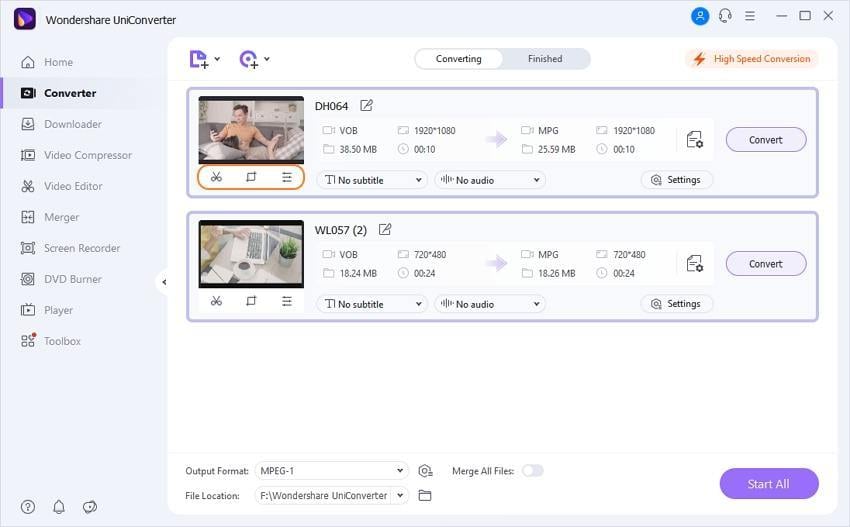
步驟2 選擇DivX或Xvid作為DVD到DivX轉換的輸出格式。
在輸出格式:選項,從視頻標籤選擇DivX格式和所需的解析度。

步驟3 轉換DVD到DivX或Xvid。
在輸出位置,選擇要保存轉換後的視頻的目的地。單擊轉換全部啟動轉換過程。
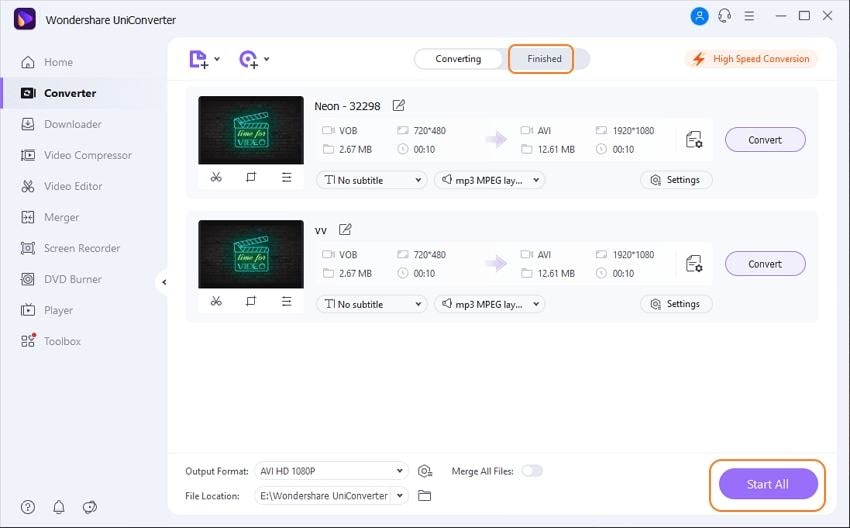
第2部分。如何免費轉換DVD到DivX或Xvid
Wondershare Video Converter Free是另一個DVD到DivX轉換器,是在Windows10/8/7/XP和Mac系統上免費使用的工具。但是這個免費的DivX轉換器不能直接支持轉換DVD,但是你可以先把DVD文件複製到PC上,然後將其保存為VOB格式,然後你可以轉換VOB文件到DivX。使用該程序,你還可以合併多個視頻,刪除不需要的部分,裁剪視頻的部分,添加字幕和執行其他編輯功能。視頻可以從YouTube下載,並轉換為所需的格式。
步驟1 打開免費的DivX視頻轉換器,載入VOB文件。
在你的電腦上啟動免費的Wondershare視頻轉換器程序。從主軟體界面,選擇轉換標籤,並單擊+添加文件瀏覽和從您的電腦添加VOB (DVD)文件。
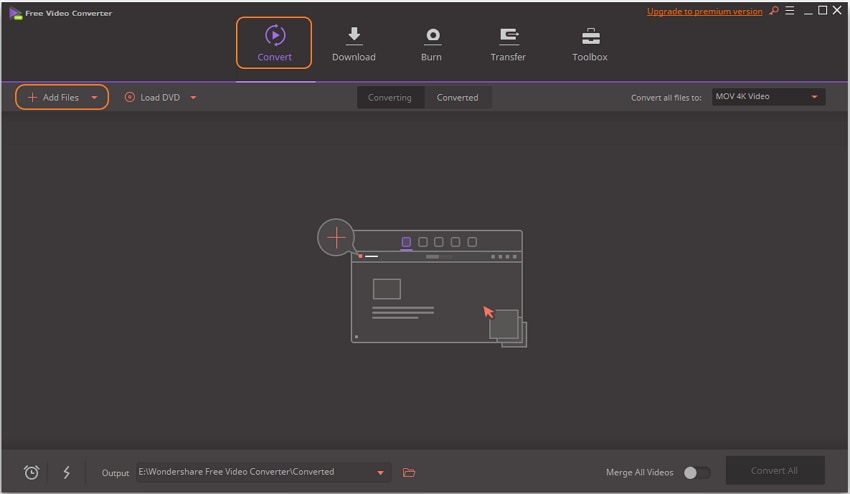
步驟2 選擇DivX作為輸出格式。
一旦添加了VOB文件,在輸出格式面板的下拉菜單中選擇DivX作為所需的格式。
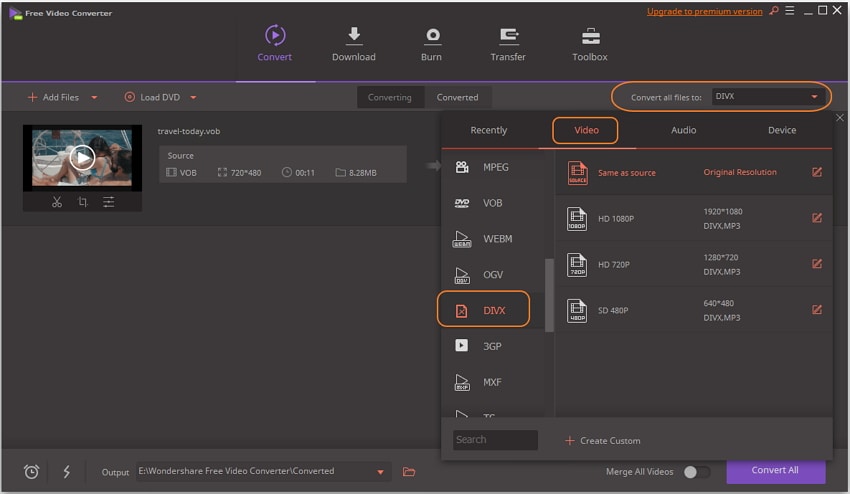
步驟3 轉換VOB文件到DivX。
點擊轉換開始VOB到DivX轉換過程。在「輸出文件夾」中,選擇要保存轉換後的文件的位置。
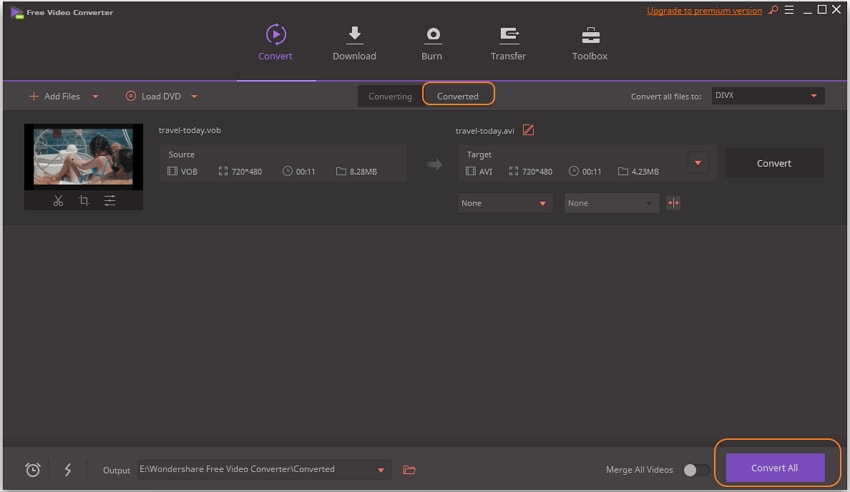
Wondershare免費轉換器的限制性
作為一個免費的DivX轉換器,它像下面列出的所有其他免費工具一樣有一些限制。
- 該程序只支持大約50種格式的轉換。
- 不能直接將視頻轉換為設備兼容的格式。
- 不允許燒錄視頻到DVD或藍光光碟。
- 不支持添加視頻元數據。
- 僅允許從YouTube下載視頻。
綜上所述,Wondershare UniConverter是所有視頻轉換以及其他視頻相關需求的最佳選擇。
第3部分。DivX和Xvid的擴展知識
1. DivX和Xvid有什麼區別?
DivX和Xvid,都是視頻編解碼器,並以壓縮視頻和音頻文件而不損害其質量而聞名。DivX是由Sonic Solutions公司開發的,由DivX公司所有,它是專有軟體。另一方面,Xvid是根據通用公共許可證(GPL)免費提供的。DivX僅限於選擇性平台,而Xvid可以在所有類型的操作系統上使用,可以選擇在這些平台上編譯源代碼。作為一個開放軟體,Xvid有許多已發布的版本。在性能方面,這兩種格式不相上下。就文件轉換速度而言,Xvid的性能比DivX稍好一些。
2. 如何在移動設備上播放DivX或Xvid視頻?
如果你想在iOS、Android或其他移動設備上播放DivX或Xvid, Wondershare UniConverter是一個很好的工具。該程序有一個功能,它允許將視頻直接轉換為設備兼容的格式。該軟體支持的設備有一長串,包括流行的Android設備、iPhone、iPad、蘋果電視、三星智能手機、LG智能手機等。轉換後,該軟體還允許將視頻直接傳輸到所需的移動設備。
現在安裝Wondershare UniConverter,享受所有的特性和功能,輕鬆完成DVD到DivX或Xvid轉換。



Christine Smith
chief Editor
Generally rated4.5(105participated)